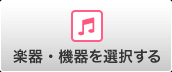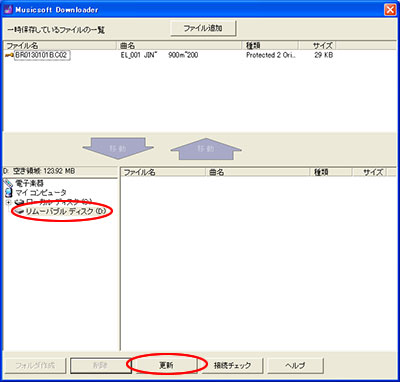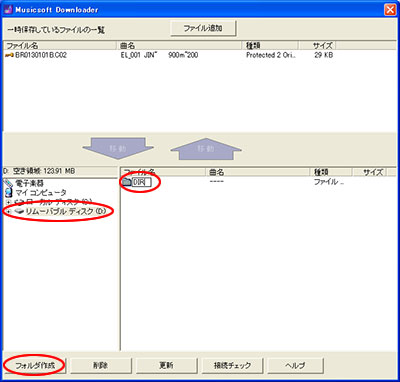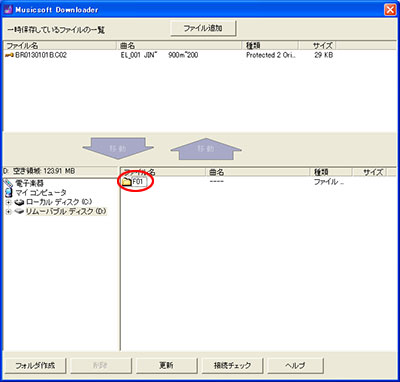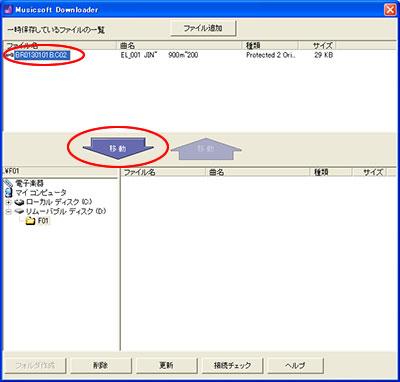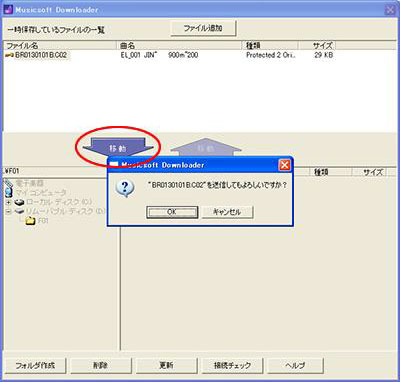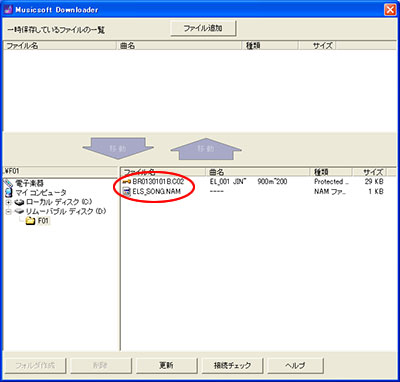購入手順の確認(レジストデータ)
初めての方は、必ず「ご利用前の準備」で、ご自身の環境でご利用いただけるかご確認ください。
ELシリーズとMDR-5をお使いの方へ
MDR-5をお使いの場合は、保存したソングがMDR-5で認識されるように、あらかじめ所定のフォルダを作成しておく必要があります。以下にその手順を説明します。
フォルダーとソングの構成について
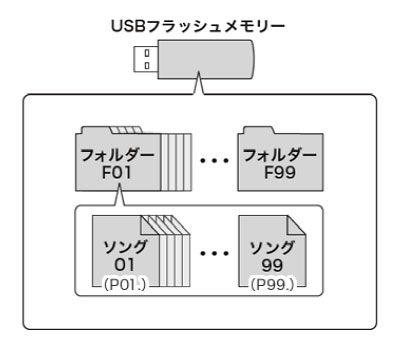
USBフラッシュメモリーの中には、「F01」~「F99」まで99個のフォルダーを作成でき、その各フォルダーには99個のソングを保存することができます。
購入したデータをMDR-5で利用するには、ご自身でUSBフラッシュメモリー内にフォルダーを作成する必要があります。
この操作はミュージックソフトダウンローダー上で行います。通常は、「F01」から順に連番でフォルダーを作成してください。
※MDR-5でのデータ利用方法については、「購入データの確認とご利用方法」として別途、ご案内しておりますので、ご覧ください。
PDFをダウンロード![]()
USBフラッシュメモリー上にフォルダー作成
USBフラッシュメモリーのドライブ直下に新規にフォルダーを作成します。
「リムーバブルディスク」を選択し、ウィンドウ左下の[フォルダ作成]ボタンをクリックします。
ウィンドウ下、右側のコンテンツ表示領域にDIRという名前のディレクトリが生成しますので、フォルダー名をつけかえます。フォルダーを選択し、フォルダー名のテキストボックスをクリックして、テキストを入力してください。この例では「F01」としています。
MDR-5でこのUSBフラッシュメモリーを使ってデータ保存を行った場合は、すでに何らかの「F**」フォルダーが生成されています。その場合、最後の「F**」の連番になるようにフォルダー名を設定してください。
※フォルダー名は「F01」~「F99」までが有効です。それ以外のフォルダー名をつけてもMDR-5上で認識されません。
※フォルダー名は半角で入力してください。
購入データのダウンロード
USBフラッシュメモリーに作成したフォルダー内にデータを移動します。
「一時保存しているファイルの一覧」にある、購入データを選択します。(ファイル名か先頭の鍵マークをクリックします。)1曲につき複数ファイルからなるデータを購入した場合は、すべてのファイルを 選択します。[移動]の矢印ボタンをクリックします。
USBフラッシュメモリーをMDR-5に装着
USBフラッシュメモリーをお使いのパソコンから取り外し、MDR-5に装着して再生します。
パソコンからUSBフラッシュメモリーを抜きます。
※パソコンからUSBフラッシュメモリーをはずすには、Windowsの「ハードウェアの安全な取り外し」機能を使って取り外してください。
エレクトーン本体とMDR-5が接続されていることを確認してください。
USBフラッシュメモリーをMDR-5のUSBポートに挿入します。
MDR-5上で、「F01」フォルダーなど、ご自身で作成したフォルダーを選択します。
(MDR-5の電源をONにすると「F01」が表示されます。)
SHIFTボタンを押しながらLOWERボタンを押し、ソングの階層へ移動し、「P01」を選択します。
※MDR-5操作の詳細については、取扱説明書P20~21、33~34をご参照ください。
MDR-5でのデータ利用方法については、「購入データの確認とご利用方法」として別途、ご案内しておりますので、ご覧ください。
PDFをダウンロード![]()